- Vidjevši OneDrive pogreška 0x8004de90 obično znači da je došlo do pogreške u postupku postavljanja vaše aplikacije.
- Nailaženje na ovu pogrešku može vas spriječiti da u potpunosti upotrebljavate aplikaciju OneDrive Business i može izazvati puno problema na poslu.
- Ako smatrate da vam trebaju dodatni popravci za druge probleme s računalom, posjetite Odjeljak popravka za WindowsReport.
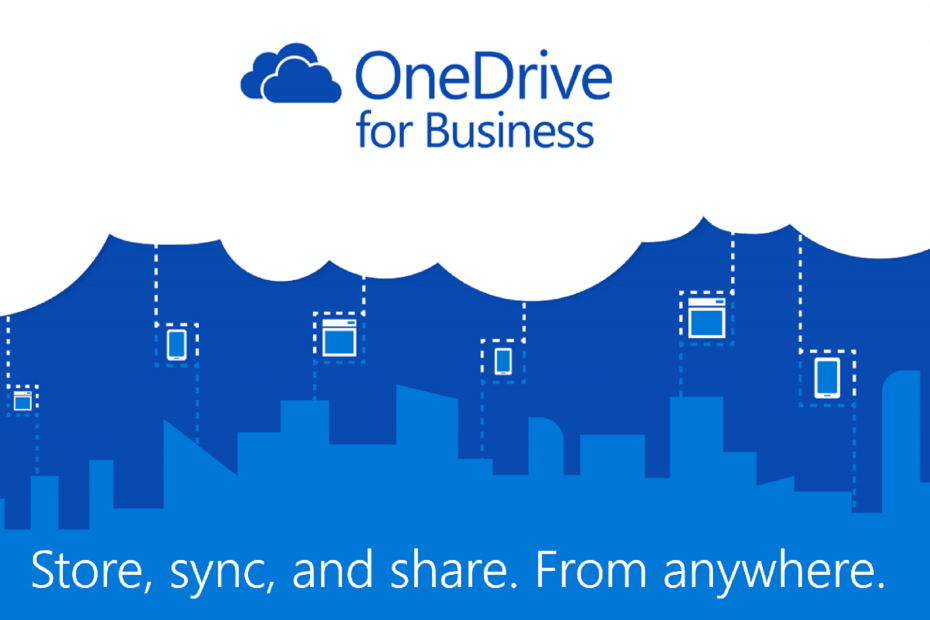
Ovaj softver će održavati i pokretati upravljačke programe, čime će se zaštititi od uobičajenih računalnih pogrešaka i kvara hardvera. Provjerite sve svoje upravljačke programe u 3 jednostavna koraka:
- Preuzmite DriverFix (ovjerena datoteka za preuzimanje).
- Klik Započni skeniranje pronaći sve problematične upravljačke programe.
- Klik Ažuriranje upravljačkih programa kako biste dobili nove verzije i izbjegli kvarove u sustavu.
- DriverFix je preuzeo 0 čitatelji ovog mjeseca.
Razumijemo koliko vam je važno da možete koristiti sve mogućnosti aplikacije OneDrive Business. Veliki broj korisnika prijavio je na različitim internetskim forumima da se susreću s
kôd pogreške 0x8004de90.Kao što sugerira poruka o pogrešci, OneDrive ne prepoznaje parametre postavljanja koje ste postavili tijekom prolaska kroz čarobnjak za instalaciju. To može izazvati puno frustracija kod korisnika, pogotovo ako ste naišli na ovu pogrešku tijekom rada na zadanom roku.
Evo što je jedan korisnik imao reći o ovom pitanju na Forumi SpiceWorks:
Uopće ne mogu pristupiti svom OneDriveu i jedan sam od O365 administratora. Kad koristim aplikaciju za radnu površinu, primit ću poruku o pogrešci "vaš OneDrive nije postavljen" Kôd pogreške: 0x80004de90.
Pronašli smo nekoliko najboljih metoda za primjenu ako se nađete u ovoj situaciji. Molimo vas da pažljivo slijedite korake predstavljene u ovom vodiču kako se ne bi pojavili drugi problemi.
Kako mogu ispraviti pogrešku OneDrive Business 0x8004de90?
1. Zatvorite i ponovo pokrenite OneDrive
Da biste ga zatvorili:
- pritisni Win + X tipke na tipkovnici -> odaberite PowerShell (administrator) ili Naredbeni redak (Admin) s popisa.
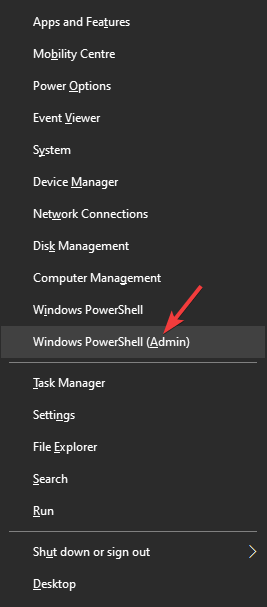
- Unutar prozora naredbenog retka -> upišite i pokrenite sljedeću naredbu: taskkill / f / im OneDrive.exe
- Sada možete zatvoriti prozor naredbi.
Da biste ga ponovno otvorili:
- Kliknite gumb Start -> potražite OneDrive
- OdaberiOneDrive aplikacija za stolna računala s popisa.
- Prijavite se na svoj račun koristeći iste vjerodajnice za Microsoftov račun koji koristite.
- Slijedite upute na zaslonu da biste dovršili postavljanje.
Naišli ste na kod pogreške Onedrive 0x80040c81 / 0x80040c82? Evo popravka
2. Uredite postavke dopuštenja pomoću SharePoint centra za administratore

Bilješka:Postavke koje će biti opisane ovom metodom može primijeniti samo administrator sustava Office 365. Ako niste administrator, nećete imati pristup tim postavkama.
- Unutar SharePoint admin centar i kliknite Korisnički profili.
- Pritisnite narod odjeljak i Upravljanje korisničkim dozvolama.
- Dodajte određeno korisničko ime, grupu ili korisnike na popis.
- Pomaknite se dolje do Dopuštenja odjeljak i potvrdite okvir pored opcije Stvorite osobnu stranicu.
- Klik u redu za primjenu postavki.
- Provjerite je li problem riješen ponovnim otvaranjem OneDrivea koristeći korisničko ime koje je imalo problema.
3. Resetirajte aplikaciju OneDrive
Bilješka: Prije resetiranja aplikacije, imajte na umu da ste poduzeli ovu radnju će prekinuti OneDrive i utjecati na vaše sinkronizirane veze, ali u tom procesu nećete izgubiti nijednu datoteku.
- pritisni Win + R tipke na tipkovnici za otvaranje Trčanje prozor.
- Unesite sljedeću naredbu i pokrenite je pritiskom na Unesi ključ:
% localappdata% MicrosoftOneDriveonedrive.exe / reset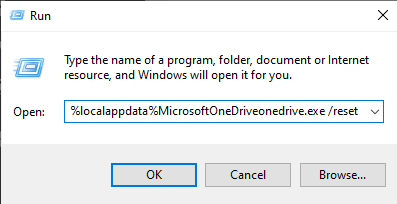
- Kliknite okvir za pretraživanje Cortana -> tip OneDrive -> ponovno otvorite aplikaciju da biste vidjeli je li problem riješen.
4. Deinstalirajte i ponovo instalirajte OneDrive
Da biste deinstalirali:
- Pritisnite Win + X tipke na tipkovnici -> klik PowerShell (administrator).
- Unutar prozora naredbenog retka -> upišite i pokrenite sljedeću naredbu: taskkill / f / im OneDrive.exe
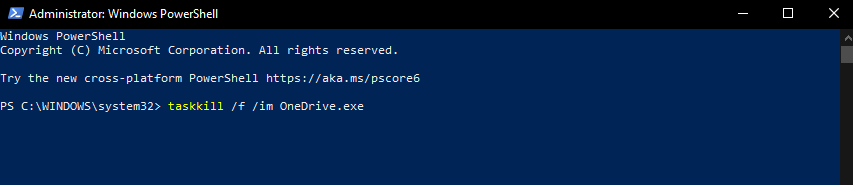
- Kopirajte i zalijepite i pokrenite sljedeće naredbe, ovisno o verziji sustava Windows koju koristite.
- Za 64-bitnu verziju: % systemroot% SysWOW64OneDriveSetup.exe / deinstaliraj
- Za 32-bitnu verziju: % systemroot% System32OneDriveSetup.exe / deinstaliraj
Da biste ponovno instalirali:
- Ponovo ih otvori PowerShell (administrator) prozor slijedeći prvi korak postupka deinstalacije.
- Unesite odgovarajuću naredbu u naredbeni redak i pokrenite je:
- 64-bitni verzija: % root root%SysWOW64OneDriveSetup.exe
- 32-bitna verzija: % systemroot% System32OneDriveSetup.exe
- Nakon završetka instalacijskog postupka, ponovo pokrenite računalo.
- Pokušajte provjeriti je li problem riješen ponovnim otvaranjem aplikacije OneDrive.
U ovom smo vodiču istražili neke od najboljih internetskih metoda koje bi vam mogle pomoći u rješavanju koda pogreške 0x8004de90 unutar OneDrive Business.
Predstavili smo metode kako bismo započeli s najmanje invazivnim i završili s najinvazivnijim opcijama. To osigurava da nećete morati brinuti zbog oštećenja datoteka ili gubitka podataka.
Slobodno nas obavijestite ako se ovaj vodič pokazao korisnim u vašoj situaciji. To možete učiniti pomoću odjeljka za komentare koji se nalazi ispod ovog članka.
Često postavljana pitanja
OneDrive za tvrtke je poslovna verzija OneDrive-a i vrlo je popularna među tvrtkama.
Da, postoji puno alata za pohranu u oblaku, baš kao i OneDrive.
OneDrive ima besplatni model pretplate, baš kao i drugi alati za pohranu u oblaku.


